Xoá bộ nhớ đệm iPhone là giải pháp giúp thiết bị có thêm không gian lưu trữ. Bên cạnh đó, việc xoá bộ nhớ đệm còn giúp điện thoại hoạt động mượt mà, trơn tru. Vậy bạn đã biết cách xoá bộ nhớ đệm trên điện thoại iPhone chưa? Hãy theo dõi bài viết dưới đây của Hoàng Hà Mobile để biết thêm thông tin chi tiết nhé!
Bộ nhớ đệm iPhone là gì?
Trước khi tìm hiểu cách xoá bộ nhớ đệm iPhone, người dùng cần biết bộ nhớ đệm là gì? Bộ nhớ đệm là nơi lưu trữ dữ liệu của người dùng trong quá trình sử dụng. Hiểu đơn giản, đây là khu vực lưu trữ dữ liệu là các trang web, ứng dụng mà bạn thường xuyên truy cập. Điều này giúp tiết kiệm thời gian đồng thời tăng tốc hoạt động của điện thoại.
Khi bộ nhớ đệm lưu trữ quá nhiều dữ liệu, thao tác sử dụng của người dùng dẫn tới bị đầy. Lúc này, người dùng cần tiến hành xoá bộ nhớ đệm, giải phóng dung lượng để hiệu suất của điện thoại hoạt động tốt hơn.

Xoá bộ nhớ đệm trên điện thoại iPhone mang lại cho người dùng nhiều lợi ích. Đầu tiên, xoá bộ nhớ đệm giúp các ứng dụng trên điện thoại chạy mượt mà hơn. Bởi mỗi lần truy cập, các hoạt động được lưu lại, dần dần bộ nhớ đệm bị đầy khiến tốc độ tải dữ liệu lâu hơn. Việc xoá bộ nhớ đệm giúp tiết kiệm thời gian tải dữ liệu khi sử dụng ứng dụng.
5 cách xoá bộ nhớ đệm iPhone đơn giản nhất
Như chúng tôi đã chia sẻ ở trên, bộ nhớ đệm có vai trò lưu trữ tạm thời các thao tác thường dùng trên ứng dụng. Nhờ vậy mà các thao tác trên ứng dụng nhanh hơn nhưng điều này cũng khiến dung lượng khả dụng giảm đi. Lúc này, vai trò của bộ nhớ đệm đi ngược lại ban đầu nên người dùng cần xoá bộ nhớ cache. Sau đây, chúng tôi sẽ hướng dẫn các cách xoá bộ nhớ cache trên điện thoại iPhone cho các bạn tham khảo:
Xoá bộ nhớ đệm iPhone bằng Safari
Cách xoá bộ nhớ đệm đầu tiên mà bạn có thể áp dụng đó là sử dụng Safari. Tuy nhiên, khi xoá bộ nhớ cache bằng Safari, những tài khoản từng đăng nhập Safari sẽ bị đăng xuất và không còn đề xuất URL,… Thao tác xoá bộ nhớ đệm bằng Safari rất đơn giản như sau:
Đầu tiên, bạn hãy mở cài đặt trên điện thoại -> chọn mục Safari -> chọn xoá lịch sử và dữ liệu trang web. Như vậy, bộ nhớ đệm trên điện thoại iPhone đã được dọn dẹp và giải phóng dung lượng.
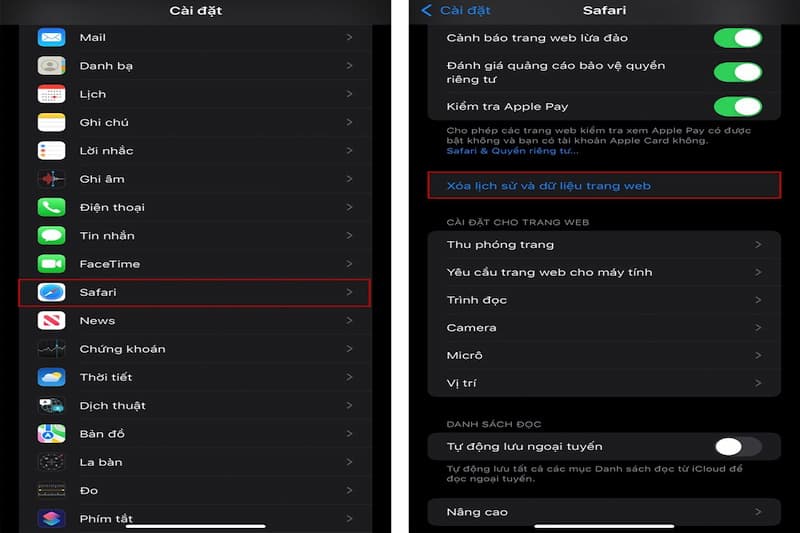
Xoá bộ nhớ đệm iPhone của từng ứng dụng
Các ứng dụng hoạt động trên điện thoại sẽ được lưu trữ dữ liệu, thao tác sử dụng của người dùng. Sau một thời gian sử dụng, khối lượng dữ liệu lớn hơn dẫn tới bộ nhớ đệm bị đầy. Nếu người dùng không để ý, dữ liệu của các ứng dụng chiếm dung lượng GB lớn. Do đó, người dùng cần tiến hành kiểm tra, xoá bộ nhớ đệm iPhone của từng ứng dụng bằng cách:
Bước 1: Tại màn hình chính, bạn hãy mở ứng dụng cài đặt -> chọn mục cài đặt chung -> chọn mục dung lượng iPhone.
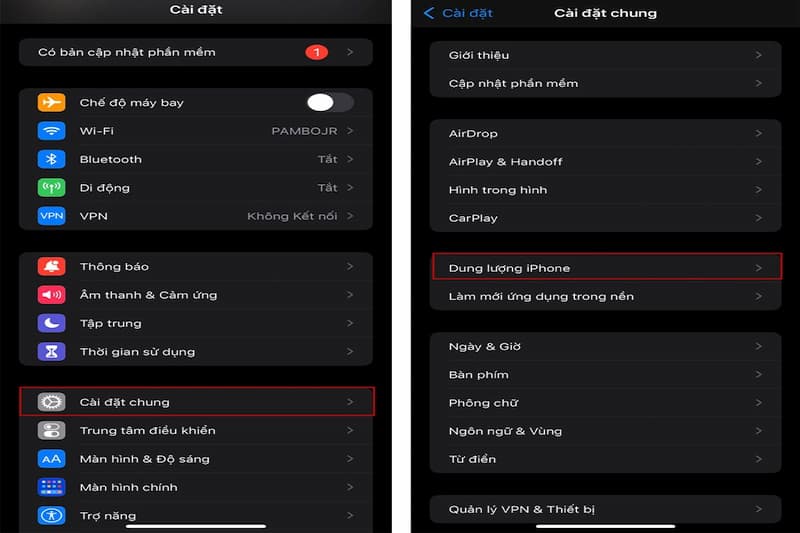
Bước 2: Hệ thống sẽ hiển thị các ứng dụng trên điện thoại với số lượng dữ liệu. Bạn hãy chọn ứng dụng muốn xoá dữ liệu để giải phóng dung lượng -> cuối cùng chọn gỡ bỏ ứng dụng.
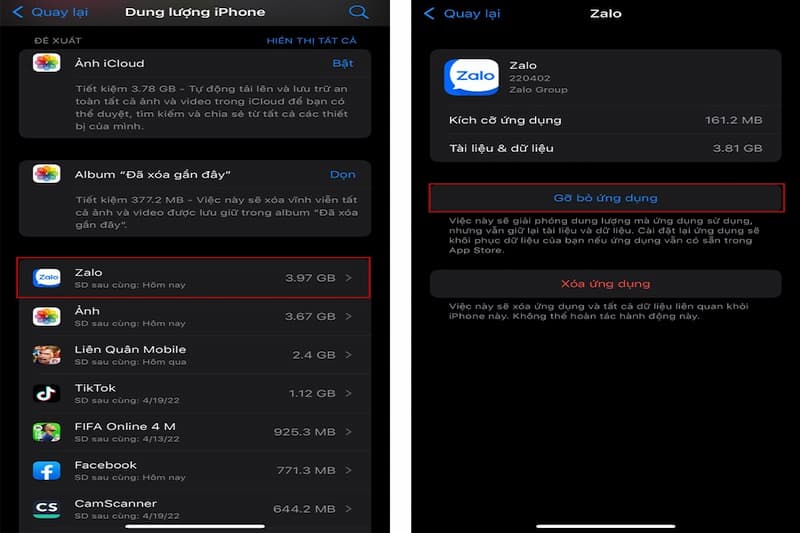
Lưu ý, việc xoá dữ liệu ứng dụng sẽ khiến người dùng mất toàn bộ nội dung cũ. Do đó, bạn hãy cân nhắc nên xoá dữ liệu của ứng dụng nào để tránh ảnh hưởng tới quá trình sử dụng.
Khởi động lại điện thoại để xoá bộ nhớ đệm iPhone
Trên điện thoại iPhone, iOS có nhiệm vụ quản lý bộ nhớ của người dùng một cách hiệu quả. Do đó, trong trường hợp bộ nhớ đệm trên điện thoại bị đầy, bạn hãy tắt nguồn và khởi động lại iPhone. Đây là một cách để điện thoại của bạn xoá bộ nhớ tạm, mở rộng không gian lưu trữ, hoạt động mượt mà hơn đồng thời khắc phục các lỗi thường gặp.

Sử dụng ứng dụng dọn rác
Hiện nay, các ứng dụng dọn dẹp dữ liệu trên điện thoại iPhone rất phổ biến. Người dùng có thể tải ứng dụng về điện thoại để dọn dẹp rác, diệt virus, xoá bộ nhớ đệm iPhone. Tuy nhiên, khi tải cũng như sử dụng những phần mềm này người dùng cần lưu ý nên tìm hiểu cách sử dụng để tránh xoá nhầm dữ liệu quan trọng.
Người dùng điện thoại iPhone có thể tham khảo ứng dụng PhoneClean. Ứng dụng này có chức năng dọn dẹp rác, đảm bảo dung lượng lưu trữ tối ưu. PhoneClean còn tích hợp tính năng diệt virus, người dùng iPhone nên tải xuống để giúp điện thoại hoạt động mượt mà.
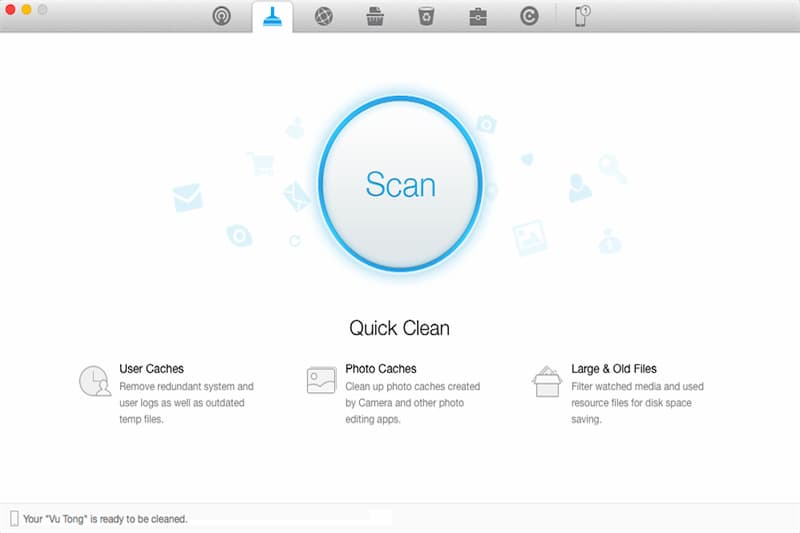
Xoá bản cập nhật phần mềm iOS
Trên điện thoại iPhone thường xuyên có bản cập nhật iOS mới. Nếu không dùng đến, bạn có thể xoá bản cập nhật phần mềm để giải phóng bộ nhớ. Cách xoá bản cập nhật phần mềm hệ thống được thực hiện như sau:
Bước 1: Đầu tiên, bạn hãy mở ứng dụng cài đặt -> chọn cài đặt chung -> tiếp tục chọn mục dung lượng iPhone.
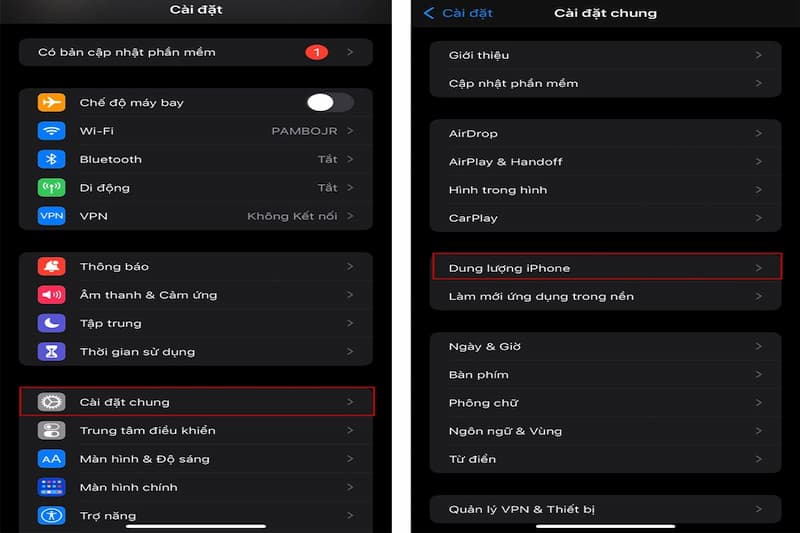
Bước 2: Tiếp theo, bạn hãy chọn mục cập nhật phần mềm -> chọn xoá bản cập nhật để hoàn tất.
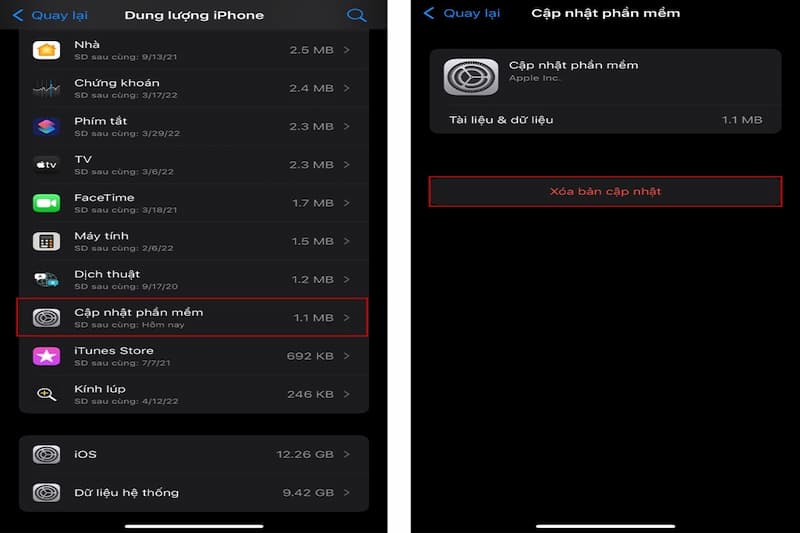
Một số lưu ý khi xoá bộ nhớ đệm iPhone cần nhớ
Trên đây là các cách xoá bộ nhớ đệm trên điện thoại iPhone trong trường hợp cần thiết. Người dùng lựa chọn cách xoá nhanh chóng, đơn giản nhất để giải phóng dung lượng lưu trữ. Khi thực hiện xoá bộ nhớ đệm, người dùng cần lưu ý một số vấn đề sau:
Không nên thực hiện xoá bộ nhớ đệm thường xuyên dẫn tới giảm hiệu quả của bộ nhớ. Bạn chỉ nên xoá bộ nhớ đệm khi thực sự cần thiết và đảm bảo giữ lại những dữ liệu quan trọng.
Khi xoá bộ nhớ cache của từng ứng dụng, bạn hãy thận trọng đối với một số ứng dụng liên quan đến công việc, ngân hàng.
Bên cạnh việc xoá bộ nhớ đệm, người dùng có thể gỡ bỏ hoàn toàn những ứng dụng không cần thiết để không gian lưu trữ được tối ưu.
Gợi ý một số cách giải phóng dung lượng iPhone
Việc xoá bộ nhớ đệm iPhone chỉ giải phóng được phần nào dung lượng, chưa thực sự tối ưu. Người dùng cần xoá ứng dụng, tin nhắn không cần thiết, sử dụng dịch vụ lưu trữ đám mây,…. để mở rộng thêm bộ nhớ điện thoại. Sau đây, chúng tôi sẽ giới thiệu thêm một số cách giải phóng dung lượng cho các bạn áp dụng:
Ngừng sử dụng My Photo Stream
Tính năng My Photo Stream sẽ tự động đồng bộ hình ảnh trên thiết bị lên tài khoản iCloud. Điều này vô tình khiến dung lượng lưu trữ trên điện thoại bị thu hẹp. Do đó, nếu bạn không thực sự cần thiết sử dụng My Photo Stream thì hãy tắt. Lưu ý, trước khi tắt tính năng này, bạn cần lưu lại hình ảnh quan trọng.
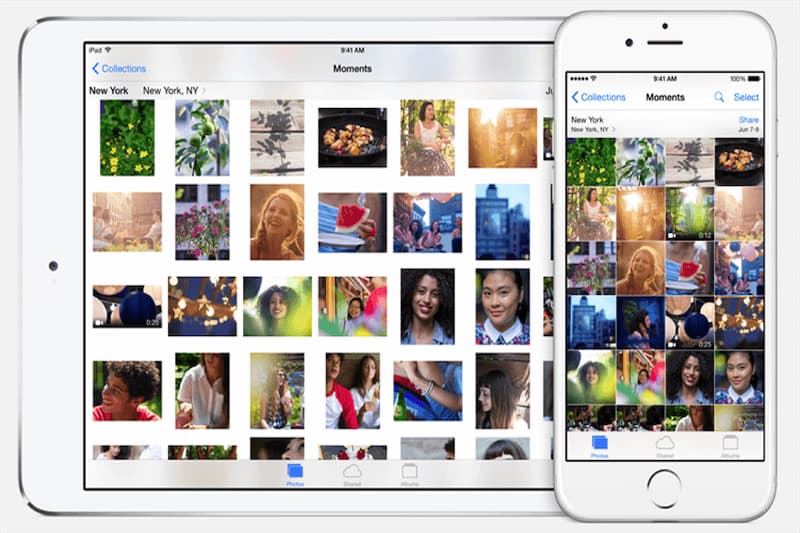
Để tắt tính năng My Photo Stream, giải phóng dung lượng trên điện thoại iPhone, bạn hãy vào cài đặt -> chọn ứng dụng ảnh. Tại mục Ảnh iCloud, bạn hãy gạt nút tròn sang phải trở về trạng thái tắt.
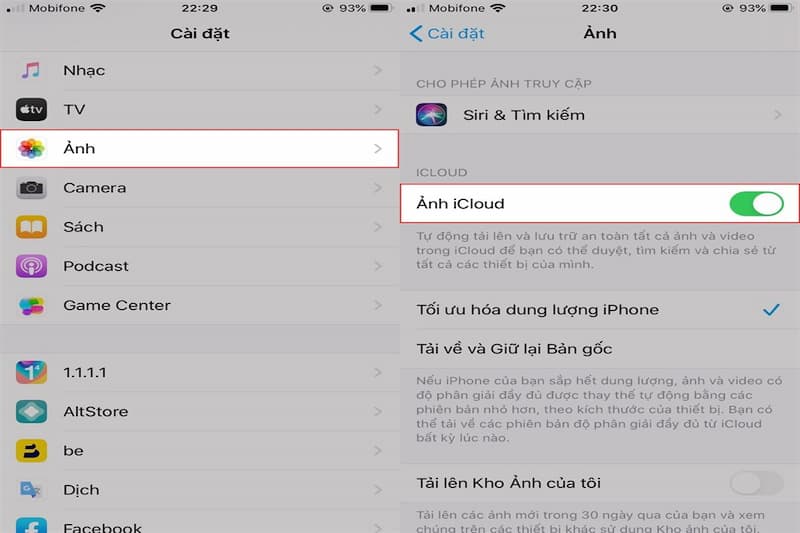
Xoá tin nhắn không cần thiết
Bên cạnh xoá bộ nhớ đệm iPhone, một trong những yếu tố chiếm dung lượng trên thiết bị nhưng không được để ý tới đó là ứng dụng tin nhắn. Việc người dùng giữ số lượng tin nhắn lớn sẽ khiến thu hẹp dung lượng trống. Do đó, bạn hãy xoá từng tin nhắn cũ, không cần thiết bằng cách thủ công. Hoặc thiết lập chế độ xoá tin nhắn tự động sau một thời gian bằng cách chọn cài đặt -> chọn ứng dụng tin nhắn -> chọn 30 ngày.
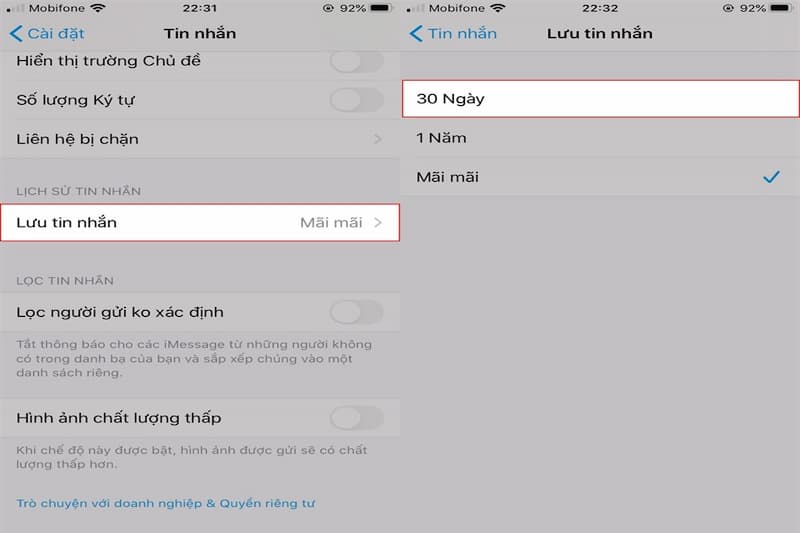
Lúc này, tin nhắn nhận được và gửi đi chỉ được lưu trong vòng 30 ngày. Sau thời gian 30 ngày, những tin nhắn này sẽ tự động xoá nhằm giải phóng dung lượng cho điện thoại.
Lưu trữ dữ liệu đám mây
Ngày nay, với sự phát triển hiện đại của công nghệ, các dịch vụ lưu trữ đám mây xuất hiện. Đây là giải pháp để người dùng thoải mái lưu trữ, giảm áp lực cho bộ nhớ điện thoại. Người dùng iPhone có thể lưu trữ dữ liệu trên iCloud vô cùng tiện lợi. Bên cạnh đó, bạn có thể lưu trữ tài liệu liên quan tới công việc, hình ảnh, video trên Google Drive,…
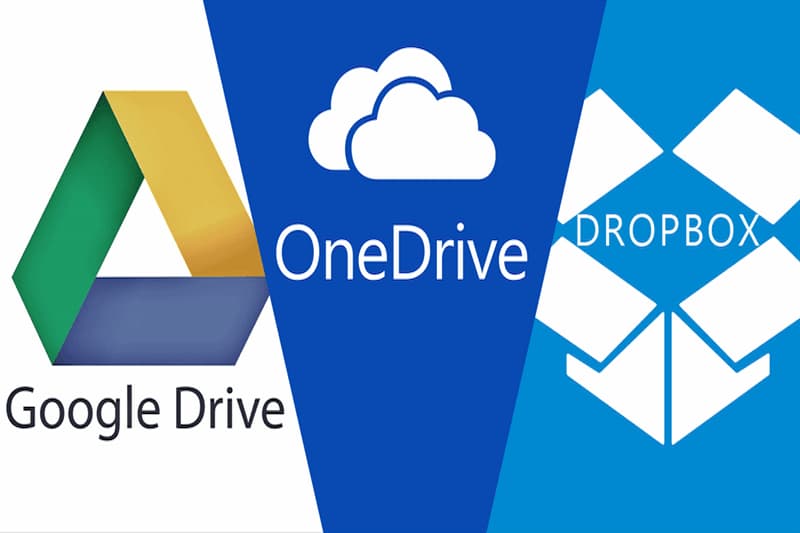
Xoá danh sách đọc ngoại tuyến
Để giải phóng dung lượng bên cạnh việc xoá bộ nhớ đệm iPhone, người dùng nên tắt tính năng tự động lưu ngoại tuyến. Việc lưu trữ danh sách đọc ngoại tuyến giúp bạn sử dụng được ngay cả khi không có mạng internet. Tuy nhiên, điều này lại chiếm dung lượng của bộ nhớ iPhone. Cách tắt tính năng không lưu trữ đọc ngoại tuyến bằng cách chọn cài đặt -> chọn Safari -> cuối cùng gạt nút tròn tại mục tự động lưu ngoại tuyến về trạng thái off.

Tạm Kết
Như vậy, chúng tôi đã hướng dẫn cách xoá bộ nhớ đệm iPhone cho các bạn tham khảo. Người dùng hãy thử lần lượt và chọn cách xoá bộ nhớ cache nhanh chóng, thuận tiện nhất. Tuy nhiên, nếu người dùng phải xoá bộ nhớ đệm, giải phóng dung lượng iPhone thường xuyên sẽ cảm thấy không thoải mái. Sự eo hẹp về dung lượng lưu trữ khiến bạn gặp khó khăn, bất cập trong quá trình sử dụng. Vì vậy, để khắc phục vấn đề này, bạn có thể tìm cho mình một chiếc điện thoại iPhone có dung lượng lưu trữ lớn, đáp ứng nhu cầu công việc, học tập.
Hiện tại, Hoàng Hà Mobile cung cấp các sản phẩm điện thoại iPhone đa dạng từ iPhone 11/ 11 Pro/ 11 Pro Max, iPhone 12/ 12 Pro/ 12 Pro Max,… mới nhất là sản phẩm iPhone 15, iPhone 15 Pro, iPhone 15 Plus. Mỗi sản phẩm có dung lượng lưu trữ riêng từ 64GB, 128GB, 256GB, 512GB và khủng nhất là 1TB cho các bạn lựa chọn.
Hãy tới Hoàng Hà Mobile để sở hữu chiếc điện thoại với dung lượng lưu trữ lý tưởng nhất. Bạn yên tâm khi mua sản phẩm điện thoại iPhone nói riêng và các sản phẩm của Apple nói chung tại Hoàng Hà Mobile. Bởi Hoàng Hà Mobile được Apple uỷ quyền bán lẻ các sản phẩm chính hãng. Bên cạnh đó, Hoàng Hà Mobile còn có nhiều chương trình ưu đãi, tri ân mà khách hàng không nên bỏ lỡ.
XEM THÊM:




